ホームページ >システムチュートリアル >Windowsシリーズ >起動時にEdgeブラウザが自動的に起動する問題を解決する方法
起動時にEdgeブラウザが自動的に起動する問題を解決する方法
- WBOYWBOYWBOYWBOYWBOYWBOYWBOYWBOYWBOYWBOYWBOYWBOYWB転載
- 2023-12-22 12:01:234261ブラウズ
ユーザーがコンピュータの電源を入れるたびに、常にいくつかのアプリケーションが自動的に開き、起動速度が遅くなります。特にシステムに付属のソフトウェアの一部です。今日は、自動的に開くアプリケーションについての解決策をお届けします。エッジ ブラウザーを見てみましょう。バー。
edge ブラウザは起動時に常に自動的に起動します:
1. 左下隅にある [スタート] をクリックし、[設定] を開きます。
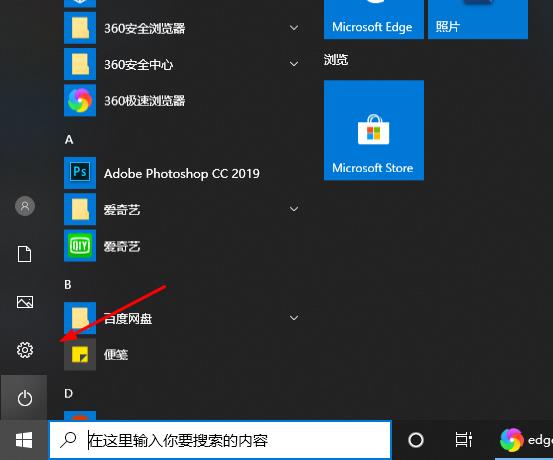
2. Windows の設定で [適用] をクリックします。
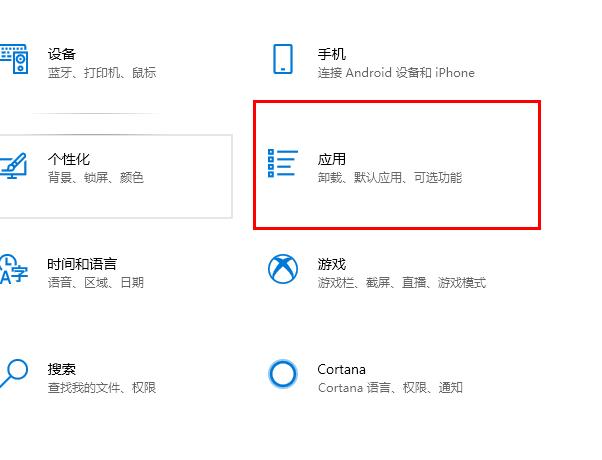
3. 左側のタスクバーの「開始」をクリックします。
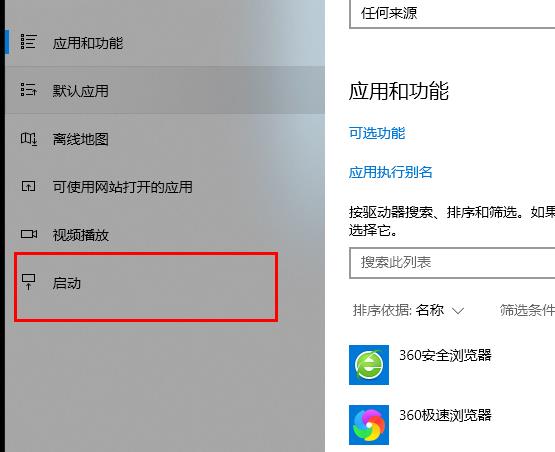
4. 以下のエッジブラウザスイッチをオフにします。
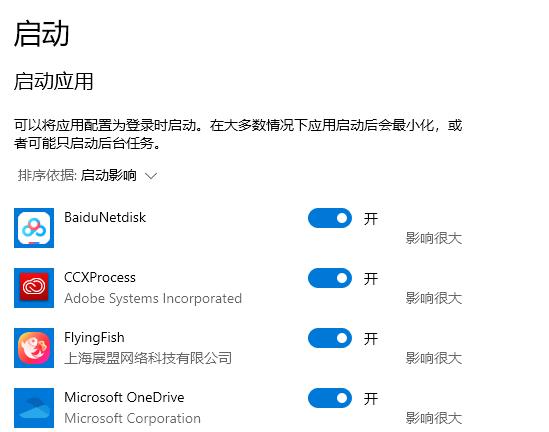
以上が起動時にEdgeブラウザが自動的に起動する問題を解決する方法の詳細内容です。詳細については、PHP 中国語 Web サイトの他の関連記事を参照してください。
声明:
この記事はsomode.comで複製されています。侵害がある場合は、admin@php.cn までご連絡ください。

